微信小程序封装年月日时分组件
第一步,在page下新建component文件,放你封装的小组件,和vue里的component差不多

第二步,在需要使用的组件的.json文件中添加usingComponents
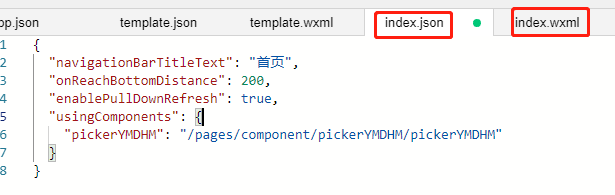
第三步,在页面中引入组件index.wxml
<!--pages/index/index.wxml-->
<view class='address' bindtap='onChangeAddress'>
<template is="mars" data="{{selectRole:'A',step:0}}"></template>
<pickerYMDHM bind:onPickerChange="onPickerChange3" date="{{endedTime}}"></pickerYMDHM>
</view>
<import src="/pages/template/template.wxml" />
index.js
Page({
data: {
endedTime: '2019-01-01 12:38',
},
onPickerChange3: function (e) {
console.log(e.detail);
this.setData({
endedTime: e.detail.dateString
})
},
toDouble:function(num) {
if(num >= 10) {//大于10
return num;
} else {//0-9
return '0' + num
}
},
getToday:function() {
let date = new Date();
let year = date.getFullYear();
let month = date.getMonth() + 1;
let day = date.getDate();
return year + '-' + this.toDouble(month) + '-' + this.toDouble(day)
},
onLoad:function(){
let dayTime= this.getToday();
let dayHour = "18:00";
let endedTime1 = dayTime + " " + dayHour;
this.setData({
endedTime: endedTime1
})
}
});
效果如下
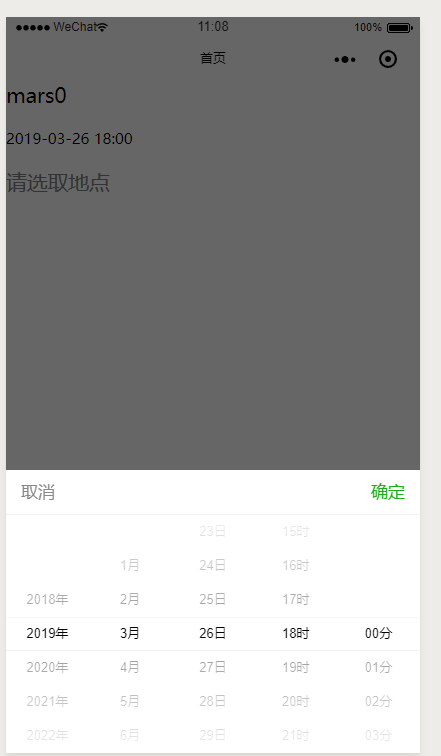
下面是 pickerYMDHM的代码
pickerYMDHM的代码
pickerYMDHM.wxml
<!--pages/component/pickerYMDHM/pickerYMDHM.wxml-->
<view class="container">
<picker mode="multiSelector" bindchange="pickerChange" bindcolumnchange="pickerColumnChange" bindcancel ="pickerCancel" value="{{pickerIndex}}" range="{{pickerArray}}" range-key="{{'name'}}">
<view class='showFont'>
{{date}}
</view>
</picker>
</view>
pickerYMDHM.js
// pages/component/pickerYMDHM/pickerYMDHM.js
Component({
/**
* 组件的属性列表
*/
properties: {
date: { // 属性名
type: null, // 类型(必填),目前接受的类型包括:String, Number, Boolean, Object, Array, null(表示任意类型)
value: "" // 属性初始值(可选),如果未指定则会根据类型选择一个
}
},
/**
* 组件的初始数据
*/
data: {
pickerArray: [],//日期控件数据list
pickerIndex: [],//日期控件选择的index
chooseIndex: [],//日期控件确认选择的index
chooseArray: [],//日期控件确认选择后的list
dateString: '',//页面显示日期
},
/**
* 组件的方法列表
*/
methods: {
_onInit() {
let date = new Date();
if (this.data.date != "") {
let str = this.data.date;
str = str.replace(/-/g, "/");
date = new Date(str);
}
let pickerArray = this.data.pickerArray;
console.log(date.getFullYear());
//默认选择3年内
let year = [];
for (let i = date.getFullYear() - 1; i <= date.getFullYear() + 5; i++) {
year.push({ id: i, name: i + "年" });
}
// console.log(year);
let month = [];
for (let i = 1; i <= 12; i++) {
month.push({ id: i, name: i + "月" });
}
// console.log(month);
let dayNum = this._getNumOfDays(date.getFullYear(), date.getMonth() + 1);
let day = [];
for (let i = 1; i <= dayNum; i++) {
day.push({ id: i, name: i + "日" });
}
// console.log(day);
let time = [];
for (let i = 0; i <= 23; i++) {
if (i < 10) {
time.push({ id: i, name: "0" + i + "时" });
} else {
time.push({ id: i, name: i + "时" });
}
}
// console.log(time);
let division = [];
for (let i = 0; i <= 59; i++) {
if (i < 10) {
division.push({ id: i, name: "0" + i + "分" });
} else {
division.push({ id: i, name: i + "分" });
}
}
// console.log(division);
pickerArray[0] = year;
pickerArray[1] = month;
pickerArray[2] = day;
pickerArray[3] = time;
pickerArray[4] = division;
let mdate = {
date: date,
year: date.getFullYear() + '',
month: date.getMonth() + 1 < 10 ? '0' + (date.getMonth() + 1) : date.getMonth() + 1 + '',
day: date.getDate() < 10 ? '0' + date.getDate() : date.getDate() + '',
time: date.getHours() < 10 ? '0' + date.getHours() : date.getHours() + '',
division: date.getMinutes() < 10 ? '0' + date.getMinutes() : date.getMinutes() + ''
}
mdate.dateString = mdate.year + '-' + mdate.month + '-' + mdate.day + ' ' + mdate.time + ':' + mdate.division;
this.setData({
pickerArray,
pickerIndex: [1, date.getMonth(), date.getDate() - 1, date.getHours(), date.getMinutes()],
chooseIndex: [1, date.getMonth(), date.getDate() - 1, date.getHours(), date.getMinutes()],
chooseArray: pickerArray,
dateString: mdate.dateString
})
// console.log(date);
// this.triggerEvent('onPickerChange', mdate);
// console.log(this.data.pickerArray);
// console.log(this._getNumOfDays(2018, 10));
},
/**
*
* 获取本月天数
* @param {number} year
* @param {number} month
* @param {number} [day=0] 0为本月0最后一天的
* @returns number 1-31
*/
_getNumOfDays(year, month, day = 0) {
return new Date(year, month, day).getDate()
},
pickerChange: function (e) {
// console.log('picker发送选择改变,携带值为', e.detail.value)
let indexArr = e.detail.value;
// console.log(this.data.pickerArray[0][indexArr[0]].id + "\n" + this.data.pickerArray[1][indexArr[1]].id + "\n" + this.data.pickerArray[2][indexArr[2]].id);
const year = this.data.pickerArray[0][indexArr[0]].id;
const month = this.data.pickerArray[1][indexArr[1]].id;
const day = this.data.pickerArray[2][indexArr[2]].id;
const time = this.data.pickerArray[3][indexArr[3]].id;
const division = this.data.pickerArray[4][indexArr[4]].id;
let date = {
date: new Date(year + '-' + month + '-' + day + ' ' + time + ':' + division),
year: year + '',
month: month < 10 ? '0' + month : month + '',
day: day < 10 ? '0' + day : day + '',
time: time < 10 ? '0' + time : time + '',
division: division < 10 ? '0' + division : division + ''
}
date.dateString = date.year + '-' + date.month + '-' + date.day + ' ' + date.time + ':' + date.division;
// console.log(date);
this.setData({
chooseIndex: e.detail.value,
chooseArray: this.data.pickerArray,
dateString: date.dateString
})
this.triggerEvent('onPickerChange', date);
},
pickerColumnChange: function (e) {
// console.log('修改的列为', e.detail.column, ',值为', e.detail.value);
var data = {
pickerArray: this.data.pickerArray,
pickerIndex: this.data.pickerIndex
};
data.pickerIndex[e.detail.column] = e.detail.value;
if (e.detail.column == 1) {
let dayNum = this._getNumOfDays(data.pickerArray[0][data.pickerIndex[0]].id, e.detail.value + 1);
let day = [];
for (let i = 1; i <= dayNum; i++) {
day.push({ id: i, name: i + "日" });
}
if (dayNum < data.pickerIndex[2] + 1) {
data.pickerIndex[2] = dayNum - 1;
}
data.pickerArray[2] = day;
}
this.setData(data);
},
pickerCancel: function (e) {
// console.log("取消");
this.setData({
pickerIndex: this.data.chooseIndex,
pickerArray: this.data.chooseArray
})
},
},
// 以下是旧式的定义方式,可以保持对 <2.2.3 版本基础库的兼容
attached() {
// 在组件实例进入页面节点树时执行
// 在组件实例进入页面节点树时执行
// this._onInit();
},
ready() {
console.log('进入ready外层节点=', this.data.date);
this._onInit();
},
// 以下为新方法 >=2.2.3
lifetimes: {
attached() {
// 在组件实例进入页面节点树时执行
// this._onInit();
},
detached() {
// 在组件实例被从页面节点树移除时执行
},
ready() {
console.log('进入ready节点=', this.data.date);
this._onInit();
}
}
})
pickerYMDHM.json
{
"component": true,
"usingComponents": {}
}
pickerYMDHM.wxss
/* pages/component/pickerYMDHM/pickerYMDHM.wxss */
.showFont{
font-size: 28rpx;
width:490rpx;
height:110rpx;
line-height:110rpx!important;
}
微信小程序封装年月日时分组件的更多相关文章
- [小程序开发] 微信小程序audio音频播放组件+api_wx.createAudioContext
引言: audio是微信小程序中的音频组件,可以轻松实现小程序中播放/停止音频等自定义动作. 附上微信小程序audio组件的相关属性说明:https://mp.weixin.qq.com/debug/ ...
- 微信小程序封装storage(含错误处理)
这次给你们安利的是微信小程序封装storage,先说下微信官方的 wx.getStorage({ key:"", success: function (res) { }, fail ...
- 微信小程序页面调用自定义组件内的事件
微信小程序页面调用自定义组件内的事件 page page.json { "usingComponents": { "my-component": ". ...
- 微信小程序(二十)-UI组件(Vant Weapp)-01按装配置
1.官网 https://vant-contrib.gitee.io/vant-weapp/#/intro https://gitee.com/vant-contrib/vant-weapp 2.按装 ...
- 微信小程序开发—快速掌握组件及API的方法
微信小程序框架为开发者提供了一系列的组件和API接口. 组件主要完成小程序的视图部分,例如文字.图片显示.API主要完成逻辑功能,例如网络请求.数据存储.音视频播放控制,以及微信开放的微信登录.微信支 ...
- 微信小程序开发—快速掌握组件及API的方法---转载
微信小程序框架为开发者提供了一系列的组件和API接口. 组件主要完成小程序的视图部分,例如文字.图片显示.API主要完成逻辑功能,例如网络请求.数据存储.音视频播放控制,以及微信开放的微信登录.微信支 ...
- 微信小程序开发05-日历组件的实现
接上文:微信小程序开发04-打造自己的UI库 github地址:https://github.com/yexiaochai/wxdemo 我们这里继续实现我们的日历组件,这个日历组件稍微有点特殊,算是 ...
- 微信小程序富文本渲染组件html2wxml及html2wxml代码块格式化在ios下字体过大问题
1.组件使用: 之前微信小程序的富文本渲染组件用的wxParse,对普通富文本确实可以,但是对于代码格式pre标签则无法使用. 下面这个html2wxml很不错,可以支持代码高亮. 详细文档:http ...
- 微信小程序——页面中调用组件方法
我现在有一个弹层的组件(popup),组件里面定义了显示组件(showPopup)和隐藏组件(hidePopup)的方法. 我们如何在调用组件的页面中调用组件里面的方法呢? 在调用组件的页面写如下代码 ...
随机推荐
- H5测试与PC端测试不同的点
1.通过H5网页(非手机的返回功能)的返回功能可以返回,不会出现无法返回的情况. 2.横屏竖屏相互切换,能自适应,并且布局不会乱掉: 3.为能在不同分辨率的手机上能更好的展示,建议采用响应式设计(如: ...
- 微信小程序--家庭记账本开发--04
界面的布局 在微信小程序开发过程中,界面的布局是十分重要的,无论是一个什么样的程序,界面的美观合理才能提供给客户一个较好的使用体验,就微信小程序布局自己看了许多小程序布局,自己将学习心得记录如下: 下 ...
- PTA L2-001 紧急救援 (带权最短路)
<题目链接> 题目大意: 作为一个城市的应急救援队伍的负责人,你有一张特殊的全国地图.在地图上显示有多个分散的城市和一些连接城市的快速道路.每个城市的救援队数量和每一条连接两个城市的快速道 ...
- 移动端click事件出现300ms延迟
问题分析: 双击缩放是指手在屏幕上快速点击两次,iOS自带的Safari浏览器会将网页缩放至原始比例.当用户在屏幕上单击某元素时,浏览器会先捕获此处单击,但浏览器不知道用户是要单击链接还是要双击该部分 ...
- mongodb 遇到问题-查询单个需要包装id
mongodb,get字符查询需要传入特定的包装id才能识别 const ObjectID = require('mongodb').ObjectID exports.queryOne = (req, ...
- X Open Cup named after E.V. Pankratiev. European Grand Prix
A. Arithmetic Rectangle 对于一行或者一列的情况可以递推求出最大值. 对于至少一行或者一列的情况,可以定义四个格子一组横向和纵向的相等关系,然后悬线法求最大子矩阵. 时间复杂度$ ...
- [POJ1220]NUMBER BASE CONVERSION (高精,进制转换)
题意 任意进制之间的高进的转换 思路 相模倒排,高精处理 代码 我太弱了,下面附一个讨论里发的maigo思路的代码 ],A[]; ],d[]; main(){ for(scanf("%d&q ...
- 201771010126王燕《面向对象程序设计(Java)》第三周学习总结
实验三 Java基本程序设计(2) 实验时间 2018-9-13 1.实验目的与要求 (1)进一步掌握Eclipse集成开发环境下java程序开发基本步骤: (2)熟悉PTA平台线上测试环境: (3) ...
- Java中“==”和“equals()”的区别
“==”比较的是变量所指向的对象,当S1在内存中定义以后,再定义s2的时候s2所指向的值是定义s1时候所创建的,而不是又在内存创建了一个“Monday”. “equals”比较的是对象所指向的值,所以 ...
- zrange 复杂度 O(log(N)+M), N 为有序集的基数,而 M 为结果集的基数
redis 的 zrange 效率 - 简书 https://www.jianshu.com/p/40a66ff92768 ZRANGE key start stop [WITHSCORES] — R ...
